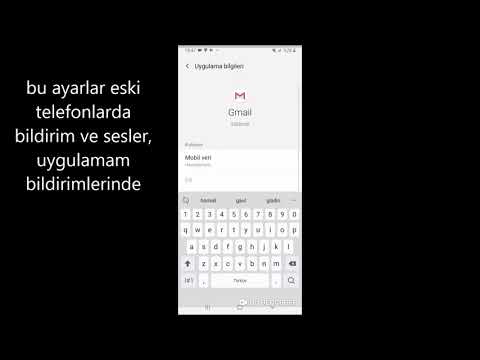
İçerik
- Sorun 1: Galaxy S9 Plus widget'ları yedeklemeyi geri yükledikten sonra eskilere değiştirildi
- Sorun 2: Galaxy S9 Plus bildirimleri sorunu nasıl giderilir: eksik ses ve uygulama rozetleri (simgeler)
- Sorun 3: Galaxy S9 uygulama sorunları nasıl çözülür: Yahoo Mail ve diğerleri kablosuz ağa bağlandığında açılmıyor
Samsung Galaxy serisinin en üst seviye cihazı olan S9 Plus'ın (# GalaxyS9Plus) her zaman kusursuz performans göstermesi bekleniyor. Ne yazık ki, durum bu değil. Herhangi bir akıllı telefon gibi, muhteşemliği de yazılım ve donanımının birlikte çalışması gerektiğinden kaynaklanıyor. Yine de bu her zaman olmaz.S9, ezici bir çoğunlukla müthiş olsa da, sıradan bir akıllı telefon gibi yaygın yazılım ve donanım sorunlarına kolayca boyun eğebilir. Bugünkü sorun giderme gönderisinde, topluluğumuzun bazı üyeleri tarafından bildirilen diğer üç sorunu daha getirdik. her zamanki gibi, bu durumların her birine yönelik çözümler de sunuyoruz. Bu gönderiyi faydalı bulacağınızı umuyoruz.
Sorun 1: Galaxy S9 Plus widget'ları yedeklemeyi geri yükledikten sonra eskilere değiştirildi
Bu günlük bir sorun olmayabilir, ancak Samsung Galaxy S9 Plus'ımı satın aldığımda, telefonu kurduktan sonra varsayılan olarak sahip olduğu widget seçeneklerini beğendim. Ancak tüm verilerimi ve uygulama ayarlarımı vb. S6 Edge'imden kopyaladıktan sonra, S6 Edge verilerini aktarmadan önce sahip olduğum orijinal S9 Plus widget'larının ve ayarlarının sahip olduğum S6 Edge ayarlarıyla değiştirildiğini fark ettim. Tüm verilerimi geri almak zorunda kalmadan S9 Plus'ta yeni widget'lara sahip olmanın bir yolu olup olmadığını sormak istedim. Şimdiden çok teşekkürler.
Çözüm: Ne yazık ki hayır. Ayarlarınızı eski bir cihazdan kaydetmenize izin vermenin amaçlarından biri, aynı eski yapılandırmayı daha sonra başka bir cihazda kullanmanıza izin vermektir. S9'unuzda farklı bir konfigürasyona sahip olmak istiyorsanız, değiştirmek istediğiniz şeylerin üzerinden geçmeniz gerekir. Galaxy cihazınızda şu anda endişelerinizle ilgili size yardımcı olabilecek otomatik bir sistem yok. İsterseniz, yalnızca fotoğraflar ve diğer dosyalar gibi verileri geri yüklemeyi deneyin ve uygulamaları ve diğer ayarları geride bırakın. Daha önce bir yedekleme oluşturmak için ayarlar altındaki Samsung’un Yedekle ve Geri Yükle seçeneğini kullandıysanız, daha sonra hangi öğelerin geri yükleneceğini seçme seçeneğiniz olacaktır. Bu seçenekle oynamayı deneyin. Ayarlar> Bulut ve hesaplar> Yedekle ve geri yükle sizin için en iyi olanı görmek için.
Verilerinizi ve ayarlarınızı yedeklemek için Smart Switch kullandıysanız, yalnızca geri yüklemeniz gereken öğeleri seçmeniz için bir seçenek de olmalıdır.
Sorun 2: Galaxy S9 Plus bildirimleri sorunu nasıl giderilir: eksik ses ve uygulama rozetleri (simgeler)
Selam. S9 Plus whatsapp için tüm çözüm girişimlerinizi denemek ses sorunu yok. işe yaramadı ama şunu buldum:
- Sadece ses yok, aynı zamanda simgedeki mesaj sayısı da eksikti.
- Her yeniden başlatmanın ardından, simgedeki sinyal ve sayı kısa bir an için (bir saniyeden az) orada olur. Yalnızca yeniden başlatma / yeniden başlatmadan sonraki ilk seferdir. Çözümü bulmanıza yardımcı olacağını umuyoruz. İyi çalışman için teşekkürler 🙂
Çözüm: Bu sorunun nedenlerini daraltmanız gerekiyor. Nedeni bilmenin doğrudan bir yolu yoktur, bu nedenle bunun için bir dizi sorun giderme adımını izlemeniz gerekir.
Önbellek bölümünü temizleyin
Bir güncellemeden sonra sesli bildirimler ve rozetler çalışmaya başladıysa, olası nedenlerden biri bozuk sistem önbelleğidir. Android'inizin sistem önbelleğinin taze olduğundan emin olmak için önbellek bölümünü temizlemek istersiniz. Bunu nasıl yapacağınız aşağıda açıklanmıştır:
- Cihazı kapatın.
- Sesi Açma tuşunu ve Bixby tuşunu basılı tutun, ardından Güç tuşunu basılı tutun.
- Android logosu görüntülendiğinde, üç tuşu da bırakın.
- Android sistem kurtarma menüsü seçenekleri görünmeden önce 30 - 60 saniye boyunca "Sistem güncellemesi yükleniyor" mesajı gösterilecektir.
- Önbellek bölümünü sil seçeneğini vurgulamak için Sesi kısma tuşuna birkaç kez basın.
- Seçmek için Güç tuşuna basın.
- Evet'i vurgulamak için Sesi kısma tuşuna basın ve seçmek için Güç tuşuna basın.
- Önbellek silme bölümü tamamlandığında sistemi şimdi yeniden başlat vurgulanır.
- Cihazı yeniden başlatmak için Güç tuşuna basın.
BadgeProvider verilerini temizle
BadgeProvider, temel Android uygulamalarından biridir ve bildirimleri yönetmek veya en azından performanslarını belirli bir dereceye kadar etkilemek için oluşturulmuştur. Varsayılan değerlerine geri yüklemek için verilerini temizlemeyi deneyin. Bu genellikle bildirim sorunlarını düzeltir. Bunu nasıl yapacağınız aşağıda açıklanmıştır:
- Ayarlar uygulamasını açın.
- Uygulamalar'a dokunun.
- Sağ üstteki (üç nokta simgesi) Diğer ayarlara dokunun.
- Sistem uygulamalarını göster'i seçin.
- BadgeProvider uygulamasını bulun ve dokunun.
- Depolama'ya dokunun.
- Verileri Temizle düğmesine dokunun.
- S9'unuzu yeniden başlatın ve sorunu kontrol edin.
Google hesabınızda tekrar oturum açın
Diğer benzer durumlarda faydalı bulduğumuz bu sorun için başka bir olası çözüm, Google hesabınızda oturumu kapatıp tekrar açmaktır. Bu, BadgeProvider uygulamasının verilerinin temizlenmesini takip etmelidir.
Google hesabınızdan çıkış yapmak için şu adrese gidin: Ayarlar> Bulut ve hesaplar> Hesaplar.
Fabrika ayarları
Sorun bu noktada zaten çözülmüş olmalı, ancak hiçbir şey hala çalışmıyorsa, tüm yazılım ayarlarını varsayılan ayarlarına geri yüklemek için telefonu silmeyi düşünün. Fabrika ayarlarına sıfırlama tüm verilerinizi silecektir, bu nedenle önce onları yedeklediğinizden emin olun. Bilgisayarınız varsa, yedek oluşturmak için Smart Switch'i kullanabilirsiniz.
Galaxy S9'unuzu fabrika ayarlarına nasıl sıfırlayacağınız aşağıda açıklanmıştır:
- Verilerinizin bir yedeğini oluşturun.
- Cihazı kapatın.
- Sesi Açma tuşunu ve Bixby tuşunu basılı tutun, ardından Güç tuşunu basılı tutun.
- Yeşil Android logosu görüntülendiğinde, tüm tuşları bırakın ("Sistem güncellemesini yükleme", Android sistem kurtarma menüsü seçeneklerini göstermeden önce yaklaşık 30 - 60 saniye gösterecektir).
- "Verileri sil / fabrika ayarlarına sıfırla" yı vurgulamak için Sesi kısma tuşuna birkaç kez basın.
- Seçmek için Güç düğmesine basın.
- "Evet - tüm kullanıcı verilerini sil" vurgulanana kadar Sesi kısma tuşuna basın.
- Ana sıfırlamayı seçmek ve başlatmak için Güç düğmesine basın.
- Ana sıfırlama tamamlandığında, "Sistemi şimdi yeniden başlat" vurgulanır.
- Cihazı yeniden başlatmak için Güç tuşuna basın.
Sorun 3: Galaxy S9 uygulama sorunları nasıl çözülür: Yahoo Mail ve diğerleri kablosuz ağa bağlandığında açılmıyor
Yahoo mail, stubhub, bankacılık gibi indirdiğim uygulamalarımdan bazıları çalışmıyor ... Kaldırdım, yeniden yükledim, önbelleği temizledim, yazılımdan sıfırladım, bölümü temizledim ve yine de çalışmıyorlar. Yeniden renklendirme ve aile babası gibi aptalca şeyler hala işe yarıyor. Yalnızca wifi kapalıyken çalışır. Yönlendiriciyi de unuttum ve sıfırladım. Bunu wifi açıkken bile gönderemiyorum. Yardım edebilir misin? Lütfen. Teşekkür ederim.
Çözüm: Bunun bir yönlendirici veya kablosuz bağlantı sorunu olduğunu düşünmüyoruz, ancak büyük olasılıkla telefonunuzda bulunan bir sorun. Bunun nedeni bir üçüncü taraf uygulaması veya farkında olmadığımız bir işletim sistemi arızası olabilir. Sorunu gidermek için aşağıdaki önerilerimizi izleyin.
Yeniden başlatmaya zorla
Basit bir yeniden başlatmanın gücünü küçümsemeyin. Pek çok küçük uygulama ve işletim sistemi hatası, bir "pil çekme" simülasyonu yapılarak düzeltildi. Bu kısa sorun giderme kılavuzunda, yapmak istediğiniz ilk şey bu olmalıdır. Bunu nasıl yapacağınız aşağıda açıklanmıştır:
- Güç + Sesi Azaltma düğmelerini yaklaşık 10 saniye veya aygıtın gücü dönene kadar basılı tutun. Bakım Önyükleme Modu ekranının görünmesi için birkaç saniye bekleyin.
- Bakım Önyükleme Modu ekranından Normal Önyükleme'yi seçin. Mevcut seçenekler arasında geçiş yapmak için ses düğmelerini ve seçmek için sol alt düğmeyi (ses düğmelerinin altında) kullanabilirsiniz. Sıfırlamanın tamamlanması için 90 saniyeye kadar bekleyin.
Güvenli modda gözlemleyin
Sorun giderme merdiveninizin bir sonraki adımı, sorunun arkasında kötü bir uygulamanın olup olmadığını bilmektir. İndirip yükleyebileceğiniz yüz binlerce uygulama ile bunlardan sadece biri sorunlara neden olmak için yeterlidir. Tüm uygulamalar her zaman aynı özen ve uzmanlığa sahip değildir, bu nedenle bunlardan birkaçı daha yeni cihazlara yüklendiğinde veya daha yeni Android sürümleriyle çalışırken sorunlu hale gelebilir. Bazı uygulamalar da bir sistemde sorunlara neden olacak şekilde tasarlanmıştır. Bazıları başlangıçta yasal görünebilir, ancak daha sonra kötü niyetli bir şeye güncellenir. Diğerleri, reklamların kalıcı olarak görüntülenebilmesi için bir cihazı ele geçirmek üzere tasarlanabilir.
Kötü bir üçüncü taraf uygulaması kurup kurmadığınızı kontrol etmek için şu adımları izleyin:
- Cihazı kapatın.
- Model adı ekranının yanındaki Güç tuşunu basılı tutun.
- Ekranda “SAMSUNG” göründüğünde, Güç tuşunu bırakın.
- Güç tuşunu bıraktıktan hemen sonra Sesi kısma tuşunu basılı tutun.
- Cihaz yeniden başlatmayı tamamlayana kadar Sesi kısma tuşunu basılı tutmaya devam edin.
- Güvenli mod, ekranın sol alt köşesinde görüntülenecektir.
- Güvenli Modu gördüğünüzde Sesi kısma tuşunu bırakın.
Telefon güvenli moda sıfırlandıktan sonra, yalnızca önceden yüklenmiş uygulamaların çalışmasına izin verilecektir. Eklediğiniz her şey askıya alınacak. Daha önce sorunlu uygulamaların nasıl çalıştığını gözlemlemeye çalışın. Aynı zamanda üçüncü taraf oldukları için onları açamıyorsanız, bu sorun giderme adımını atlamanız yeterlidir.
Öte yandan, cihaz güvenli moddayken sorun oluşmazsa, üçüncü taraf bir uygulama sorununuz olduğuna bahse girebilirsiniz. Hangi uygulamalarınızın soruna neden olduğunu belirlemek için telefonu tekrar güvenli modda başlatmalı ve aşağıdaki adımları izlemelisiniz:
- Güvenli moda önyükleyin.
- Sorunu kontrol edin.
- Üçüncü taraf bir uygulamanın sorumlu olduğunu onayladıktan sonra uygulamaları tek tek kaldırmaya başlayabilirsiniz. En son eklediklerinizle başlamanızı öneririz.
- Bir uygulamayı kaldırdıktan sonra, telefonu normal moda yeniden başlatın ve sorunu kontrol edin.
- S9'unuz hala sorunluysa, 1-4. Adımları tekrarlayın.
Fabrika ayarları
Cihazınızın tam geçmişini bilmediğimiz için size tam olarak neyin yanlış olduğunu söyleyemeyiz. Bu noktada hiçbir şey değişmezse, yapabileceğiniz en iyi şey, tüm yazılım ayarlarını fabrika durumuna geri döndürmektir. S9'unuzu fabrika ayarlarına sıfırlamak için yukarıdaki adımları izleyin.


